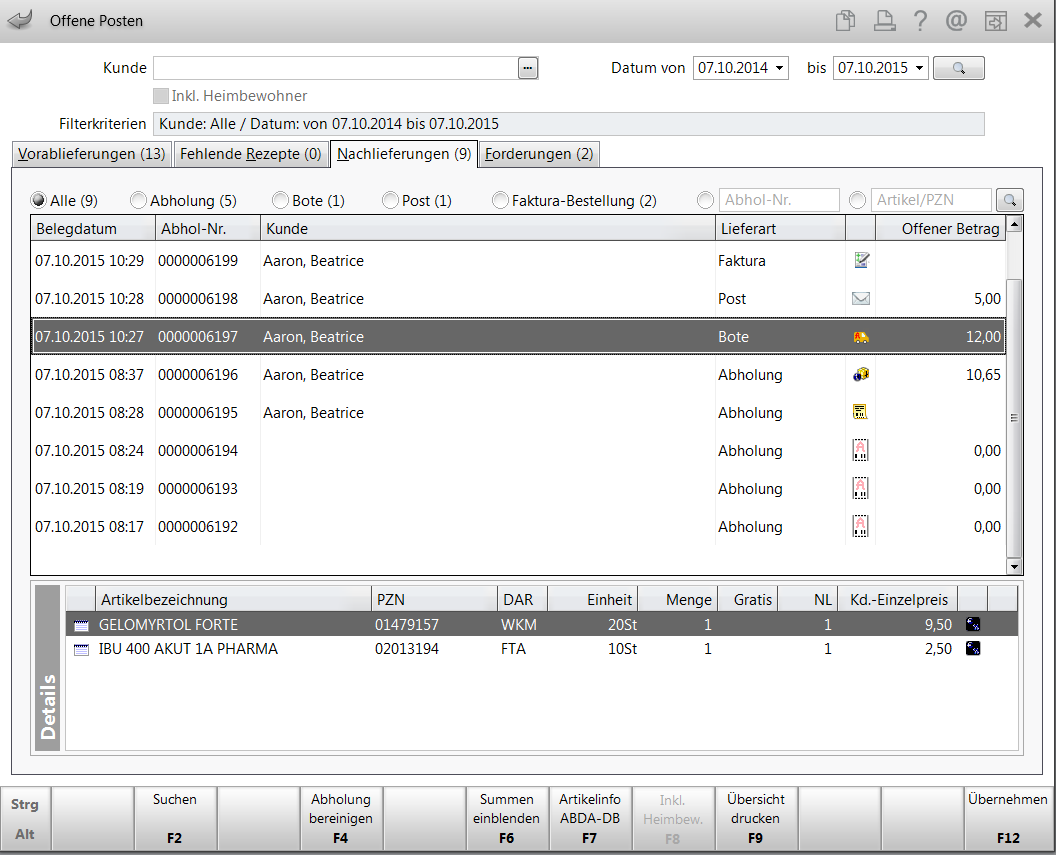Übersicht über die offenen Forderungen
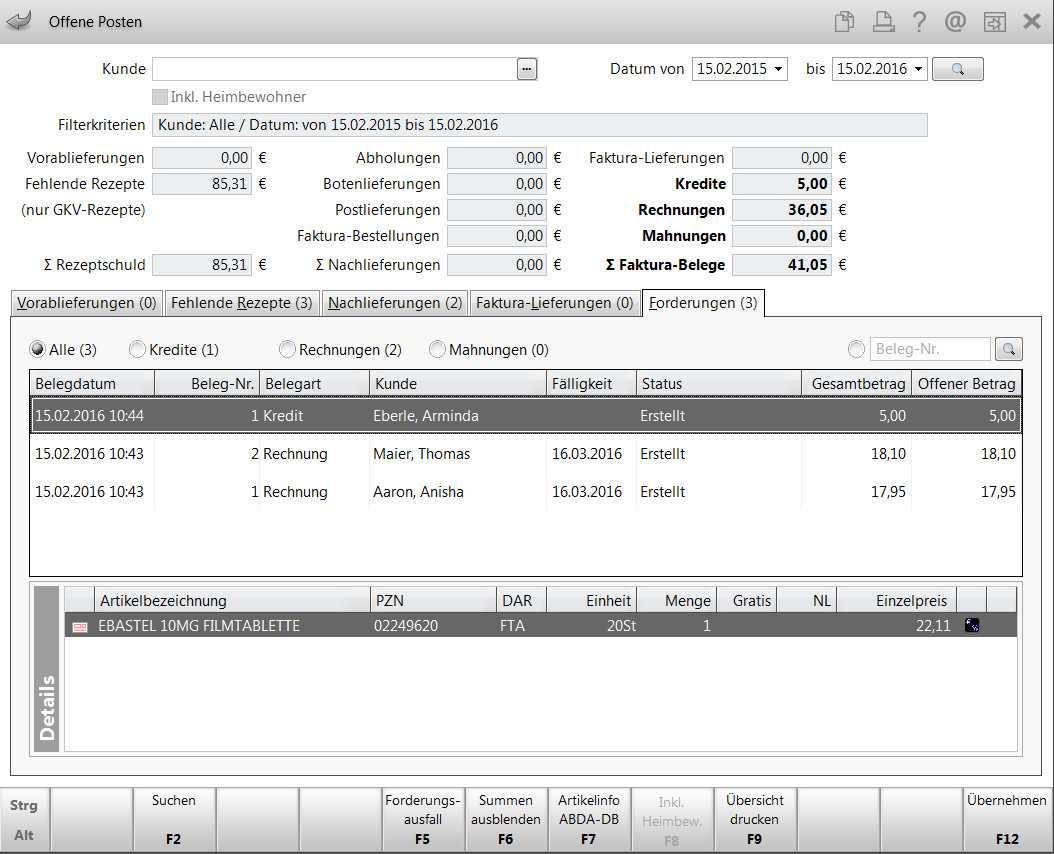
Im oberen Bereich des Fensters stellen Sie Filterkriterien für die Auflistung der Artikel ein und sehen die Summen aus den einzelnen offenen Posten.
Mehr dazu im Thema 'Offene Posten'.
Um die Anzeige der Forderungen gezielt einzuschränken, haben Sie folgende Auswahlmöglichkeiten:
- Alle - Selektieren Sie diese Option, um alle Forderungen anzuzeigen.
- Kredite - Selektieren Sie diese Option, um nur offene Kredite anzuzeigen.
- Rechnungen - Selektieren Sie diese Option, um nur offene Rechnungen anzuzeigen.
- Mahnungen - Selektieren Sie diese Option, um nur nicht beglichene Mahnungen anzuzeigen.
- Sucheingabe - Klicken oder tippen Sie in das Feld oder aktivieren Sie die Option, geben Sie den vollständigen Suchbegriff ein und drücken die Enter-Taste oder wählen den Such-Button.
- Beleg-Nr. - Vollständige Nummer des gesuchten Belegs
Die Auflistung der Vorgänge zeigt Ihnen folgende Informationen:
- Belegdatum - Datum des betreffenden Verkaufs
- Beleg-Nr. - Rechnungs- oder Kreditscheinnummer
- Belegart - Art der Forderung
- Kunde - Name des Kunden, der dem Verkauf zugeordnet war.
- Fälligkeit - Datum der Fälligkeit von Rechnungen und Mahnungen
- Status - Aktueller Status des Belegs. Mehr dazu unter 'Wichtige Elemente des Fenster anzeigen' in folgenden Themen: 'Rechnungen / Kredite' und 'Mahnungen'
- Gesamtbetrag - Gesamtbetrag für diesen Beleg.
- Offener Betrag - Der noch zu zahlende Betrag für die Forderung.Sie können die Sortierung der Trefferliste ändern, indem Sie auf die Spaltenköpfe klicken.
Im Detailbereich sehen Sie folgende Informationen zum oben markierten Vorgang:
-
Abgabebestimmungen:

Rezeptpflicht 
BtM 
Blutprodukt 
Hämophilieprodukt 
Blut- und Hämophilieprodukt 
NonRX-Blutprodukt 
T-Rezept 
genereller Substitutionsausschluss 
bedingter Substitutionsausschluss 
Klinikbaustein 
apothekenpflichtiger Artikel 
Überlagerung mit diesem Symbol signalisiert die Notwendigkeit zur Überwachung des verschreibungspflichtigen bzw. nicht verschreibungspflichtigen Arzneimittels. - Artikelbezeichnung und weitere Artikeldetails
- Menge: Zeigt die Menge für die Position. Ein - (Minus) signalisiert ein Storno.
- Gratis: Zeigt die Gratismenge der Position. Ein - (Minus) signalisiert ein Storno.
- NL: Zeigt die Nachliefermenge der Position.
- VK: Zeigt den Standard-VK. Wenn ein Referenzpreis vorhanden ist, wird dieser angezeigt.
- Kundenpreis: Tatsächlich vom Kunden zu zahlender Preis pro Stück, inkl. Rabatte o. Ä.
Ein - (Minus) signalisiert ein Storno. - Icon Mehrwertsteuersatz -
 volle MwSt.,
volle MwSt.,  verminderte MwSt.,
verminderte MwSt.,  keine MwSt.
keine MwSt. -
 gestückelter taxierter Artikel,
gestückelter taxierter Artikel,  gestückelter abgegebener Artikel,
gestückelter abgegebener Artikel,  verblisterter Artikel,
verblisterter Artikel,  gestückelter verblisterter Artikel
gestückelter verblisterter Artikel
Forderungen begleichen
Suchen Sie die gewünschte Forderung bspw. durch direkte Eingabe der Belegnummer (ohne vorherigen Fokuswechsel) aus der Liste heraus. Selektieren Sie die gewünschte Forderung aus der Liste und wählen Sie Übernehmen - F12.
Mehr dazu im Thema ' Kredite auflösen, Rechnungen und Mahnungen begleichen'.
Kennzeichnung eines Forderungsausfalls
Mit der Funktion Forderungsausfall - F5 können Sie einen Kredit als 'Forderungsausfall' kennzeichnen, wenn Sie keine Zahlung der Kreditschuld mehr erwarten.
Um einen Kredit als Forderungsausfall zu kennzeichnen, benötigen Sie das Recht Faktura: Kredite, Rechnungen, Mahnungen auf Status "Bezahlt" oder "Forderungsausfall" setzen.
Es ist standardmäßig den Rollen Leiter und Umsatzverantwortlicher zugeordnet.
Forderungen für Heime und Heimbewohner auflösen
- Um Vorgänge für ein Heim aufzulösen, erfassen Sie als Kunde das Heim.Es werden alle Vorgänge angezeigt, die an das Heim geliefert wurden.
- Um Vorgänge für Heimbewohner aufzulösen, erfassen Sie als Kunde das Heim und wählen Sie Inkl. Heimbew. - F8 oder aktivieren Sie die Checkbox Inkl. Heimbewohner.Alle Vorgänge für das Heim sowie die zugeordneten Heimbewohner werden angezeigt.
- Wenn Sie die an das Heim gelieferten Artikel für einen Kunden abrechnen möchten, welcher eine entsprechende Verordnung /Abholschein o.ä. vorlegt, dann geben Sie den Heimbewohner als Kunde ein und wählen Inkl. Heim & Heimbew. - F8 oder starten die Auflösung gleich von der Kasse aus.
Summen ausblenden
Um mehr Platz für die Anzeige der Übersichten zur Verfügung zu haben, können Sie die Anzeige der Summen über die Offenen Posten aus- und einblenden.
Nutzen Sie dazu die Funktion Summen ausblenden - F6 bzw. Summen einblenden - F6.
Anzeige zusätzlicher Artikelinformationen
Mit der Funktion Artikelinfo ABDA-DB - F7 können Sie aus allen Übersichten der Offenen Posten für den im Detailbereich markierten Artikel alle Artikelinformationen und die Daten der ABDA-Datenbank einblenden.
Zunächst öffnet sich wie gewohnt das Fenster Zusatzinformationen zum Artikel anzeigen, in welchem Sie die Art der gewünschten Zusatzinformation auswählen. Mehr dazu im Thema 'Zusatzinformationen zum Artikel'.
Für Artikel in Mahnungen steht diese Funktion nicht zur Verfügung.
Rabattvereinbarungen einsehen
Wählen Sie Verträge anzeigen - Alt+F9, um Rabattvereinbarungen zum aktuell im Detailbereich ausgewählten Artikel abzurufen.
Mehr dazu im Thema 'Rabattvereinbarungen'.
Für Artikel in Mahnungen steht diese Funktion nicht zur Verfügung.
Übersicht drucken
Wählen Sie Übersicht drucken - F9, um das Fenster Druckauswahl zu öffnen.
Mehr dazu im Thema 'Offene Posten drucken'.
Weitere Info und Funktionen